Сегодня я расскажу вам, как при помощи коммуникатора с Windows Mobile настроить синхронизацию с сервисами хорошо известной всем на свете компании Google (syncml синхронизация контактов и Google Календарь). Для этого нам понадобится какое нибудь устройство с winmobile на борту (я мучил свой Samsung Omnia), канал в интернет (я бегал по wi-fi) и немножко усидчивости.
Поехали? :)
Итак, все настройки мы будем производить во встроенной в коммуникатор версии ActiveSync, больше нам ничего не понадобится в связи с тем что запущенный Google сервис синхронизации контактов на базе syncml поддерживает протокол Microsoft Exchange.
В программах на устройстве кликаем по значку ActiveSync (на некоторых устройствах может называться «Синхронизация»), и если у вас не создано никаких профилей синхронизации то вы увидите такую картинку
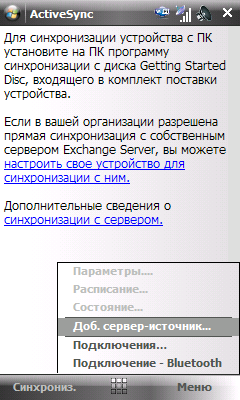
В нижнем правом «Меню» выбираем пункт «Доб. сервер-источник».
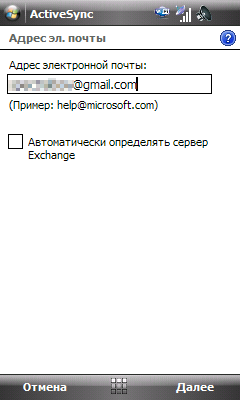
В следующем окне вбиваем адрес вашей электронной почты на gmail.com, и жмем «Далее».
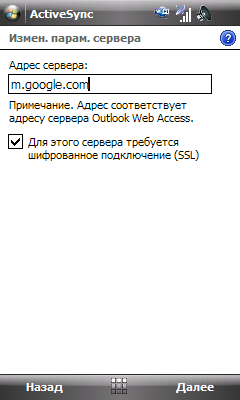
Теперь указываем параметры сервера syncml, обратите внимание что в отличие от настроек для сторонних syncml клиентов для winmobile здесь мы указываем сокращенный вариант ссылки. Не забудьте установить флажок для использования шифрованного соединения (SSL).
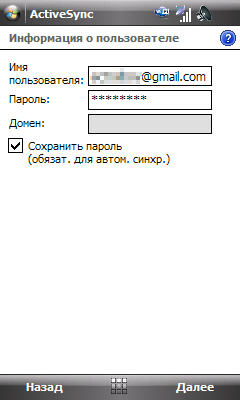
В этом окне вам необходимо указать данные вашего аккаунта на google.com, обратите внимание что в поле «Имя пользователя», он указывается полностью включая доменное имя — gmail.com.
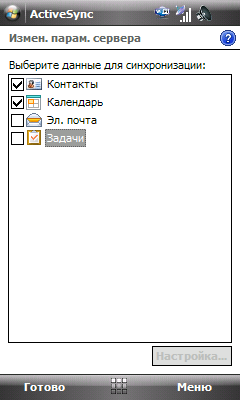
После того как мы указали данные учетной записи, нам необходимо выбрать что собственно мы собираемся синхронизировать. В момент написания статьи были доступны для синхронизации контакты и календарь.
Если все было сделано правильно, и небеса были к вам благосклонны, то после нажатия кнопки «Готово» должна была начаться синхронизация, и в итоге вы должны увидеть такую картину: )
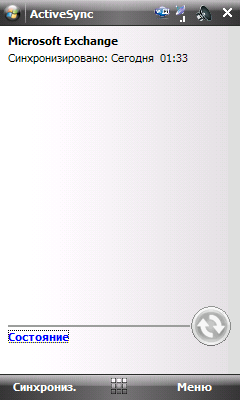
Вот собственно и все, и ничего хитрого на первый взгляд ) Напоследок расскажу о возможных подводных камнях этого метода.
Если синхронизация не выполняется попробуйте сделать следующие телодвижения:
1. Возможно нужно просто перезагрузить устройство.
2. В настройках ActiveSync (меню «Подключения») снимите флажок с «Синхронизировать со всеми ПК...».
3. Предварительно сделав бэкап (с помощью того же zyb.com) ваших данных, удалите все контакты из gmail и попробуйте запустить синхронизацию снова.
4. В сервисе ответов google рекомендуют перед созданием подключения к syncml серверу Google, удалить все существующие связи c ПК в ActiveSync. ВНИМАНИЕ! Использование этого антигуманного метода приведет к удалению всей информации связанной с этими связями (контактов, календарей и пр.). Будьте внимательны!
Удачи и успехов :)
Поехали? :)
Итак, все настройки мы будем производить во встроенной в коммуникатор версии ActiveSync, больше нам ничего не понадобится в связи с тем что запущенный Google сервис синхронизации контактов на базе syncml поддерживает протокол Microsoft Exchange.
В программах на устройстве кликаем по значку ActiveSync (на некоторых устройствах может называться «Синхронизация»), и если у вас не создано никаких профилей синхронизации то вы увидите такую картинку
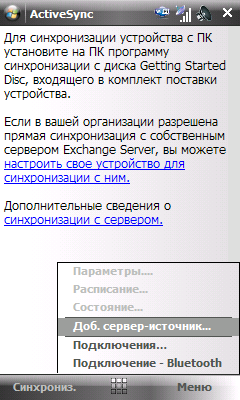
В нижнем правом «Меню» выбираем пункт «Доб. сервер-источник».
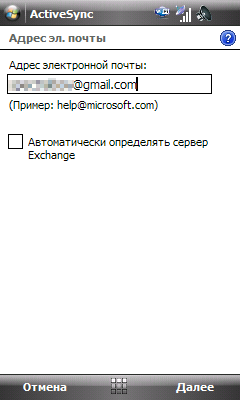
В следующем окне вбиваем адрес вашей электронной почты на gmail.com, и жмем «Далее».
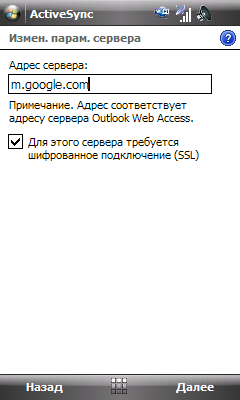
Теперь указываем параметры сервера syncml, обратите внимание что в отличие от настроек для сторонних syncml клиентов для winmobile здесь мы указываем сокращенный вариант ссылки. Не забудьте установить флажок для использования шифрованного соединения (SSL).
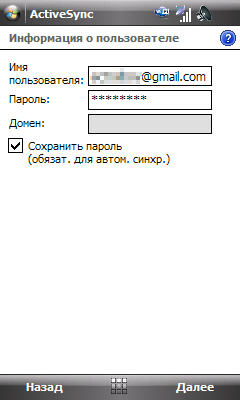
В этом окне вам необходимо указать данные вашего аккаунта на google.com, обратите внимание что в поле «Имя пользователя», он указывается полностью включая доменное имя — gmail.com.
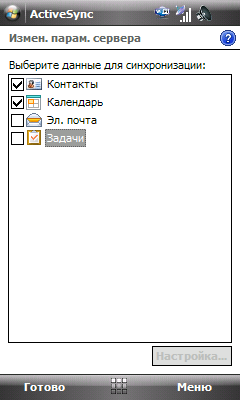
После того как мы указали данные учетной записи, нам необходимо выбрать что собственно мы собираемся синхронизировать. В момент написания статьи были доступны для синхронизации контакты и календарь.
Если все было сделано правильно, и небеса были к вам благосклонны, то после нажатия кнопки «Готово» должна была начаться синхронизация, и в итоге вы должны увидеть такую картину: )
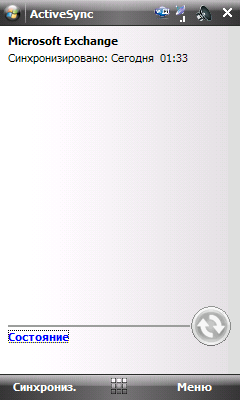
Вот собственно и все, и ничего хитрого на первый взгляд ) Напоследок расскажу о возможных подводных камнях этого метода.
Если синхронизация не выполняется попробуйте сделать следующие телодвижения:
1. Возможно нужно просто перезагрузить устройство.
2. В настройках ActiveSync (меню «Подключения») снимите флажок с «Синхронизировать со всеми ПК...».
3. Предварительно сделав бэкап (с помощью того же zyb.com) ваших данных, удалите все контакты из gmail и попробуйте запустить синхронизацию снова.
4. В сервисе ответов google рекомендуют перед созданием подключения к syncml серверу Google, удалить все существующие связи c ПК в ActiveSync. ВНИМАНИЕ! Использование этого антигуманного метода приведет к удалению всей информации связанной с этими связями (контактов, календарей и пр.). Будьте внимательны!
Удачи и успехов :)